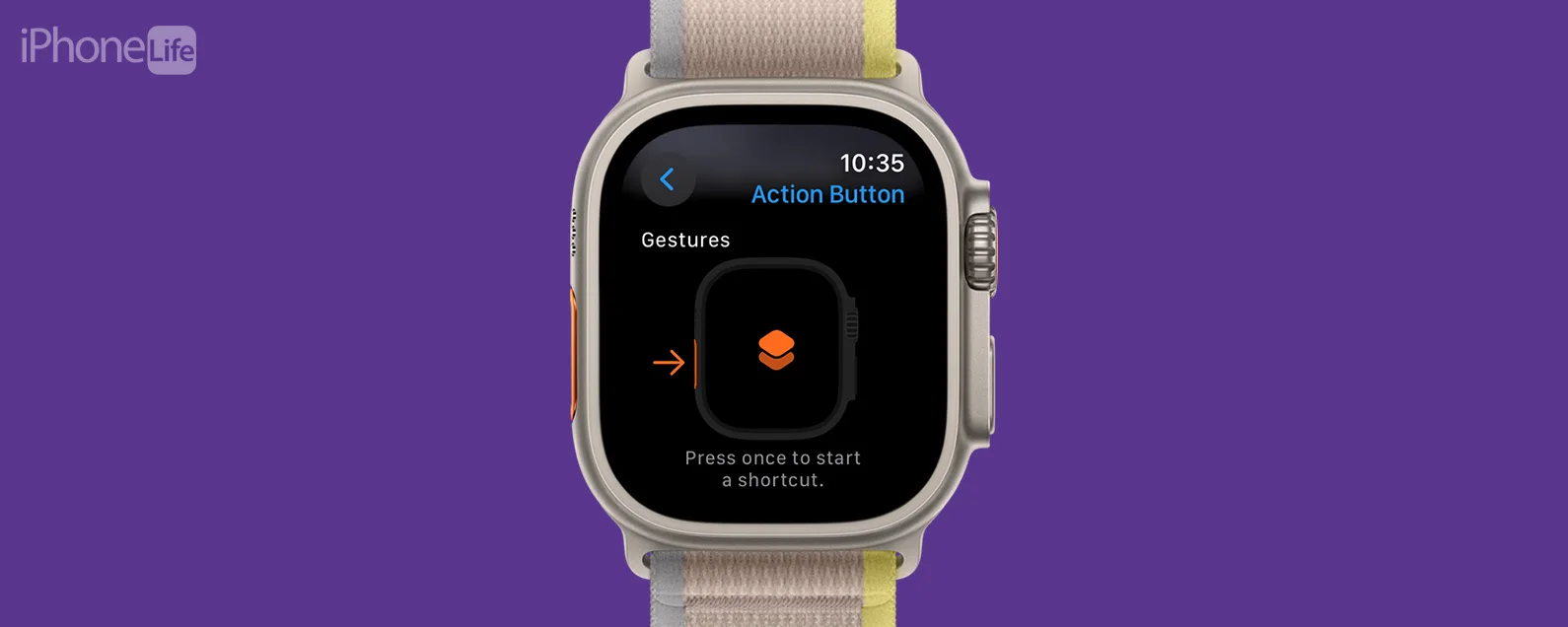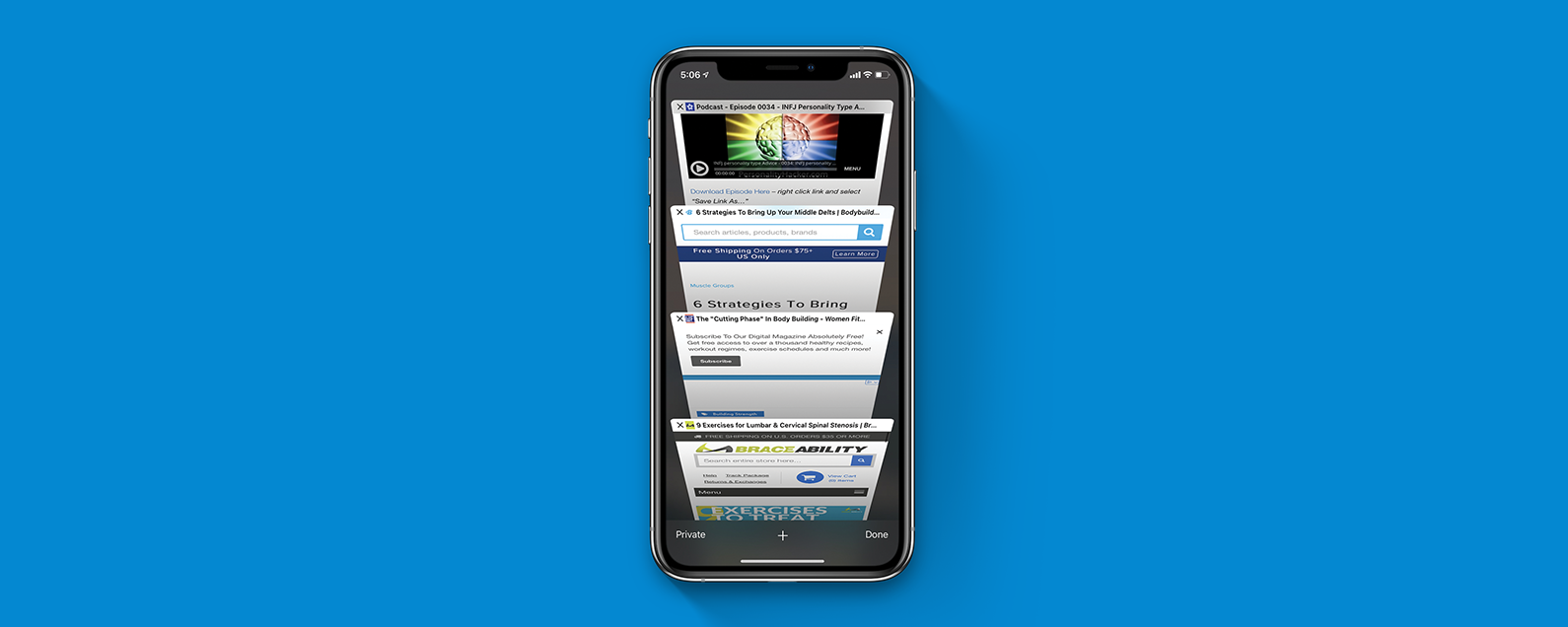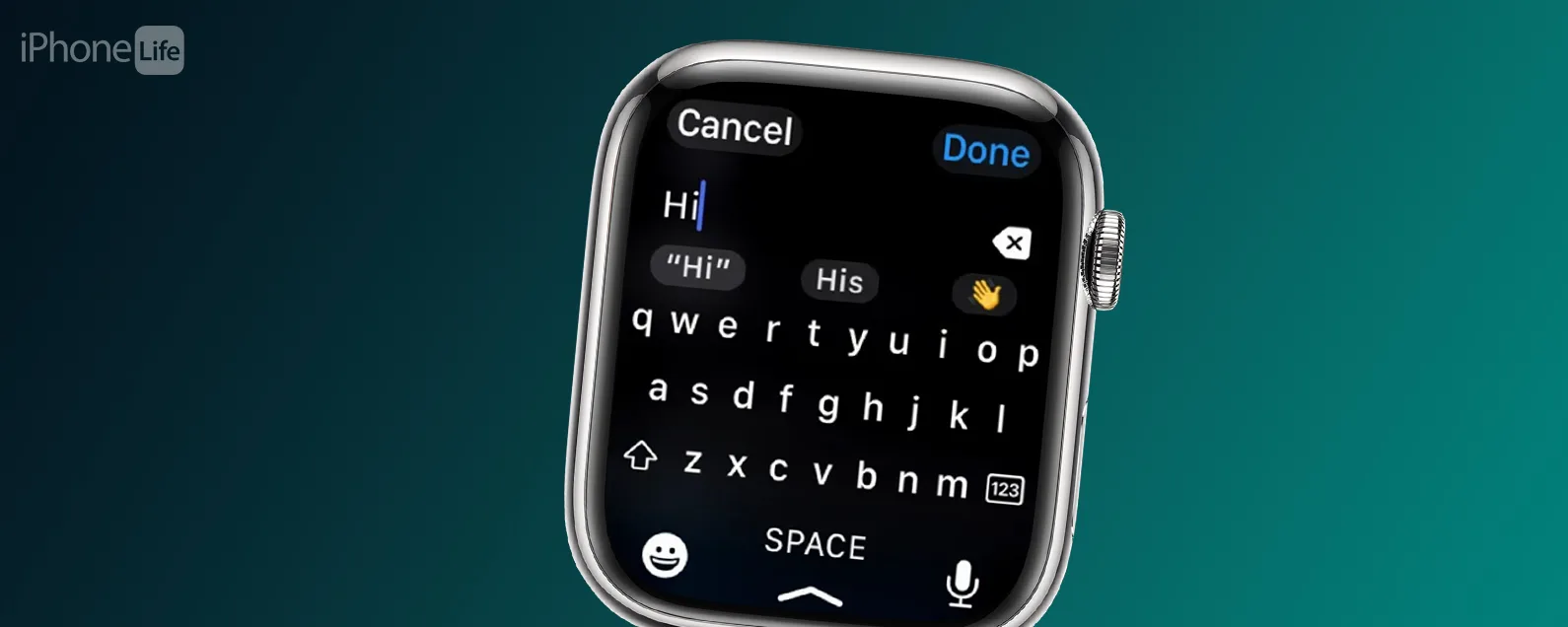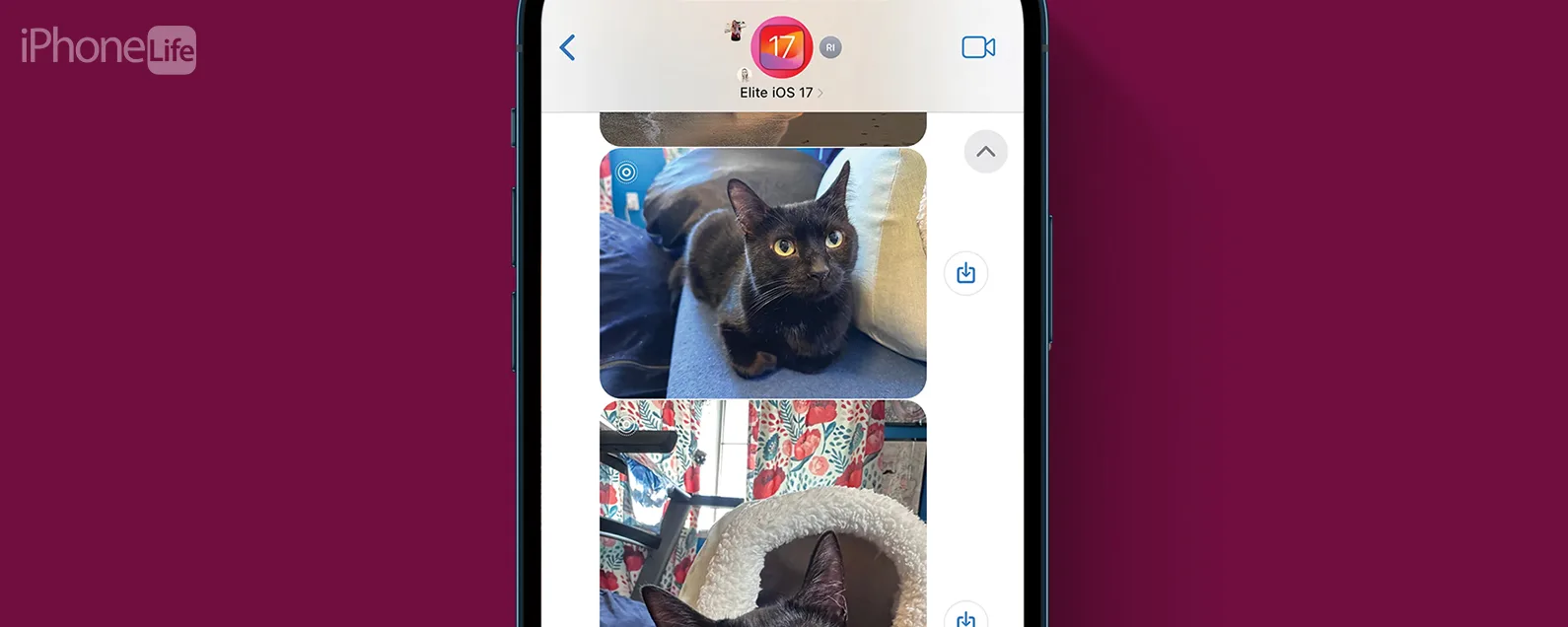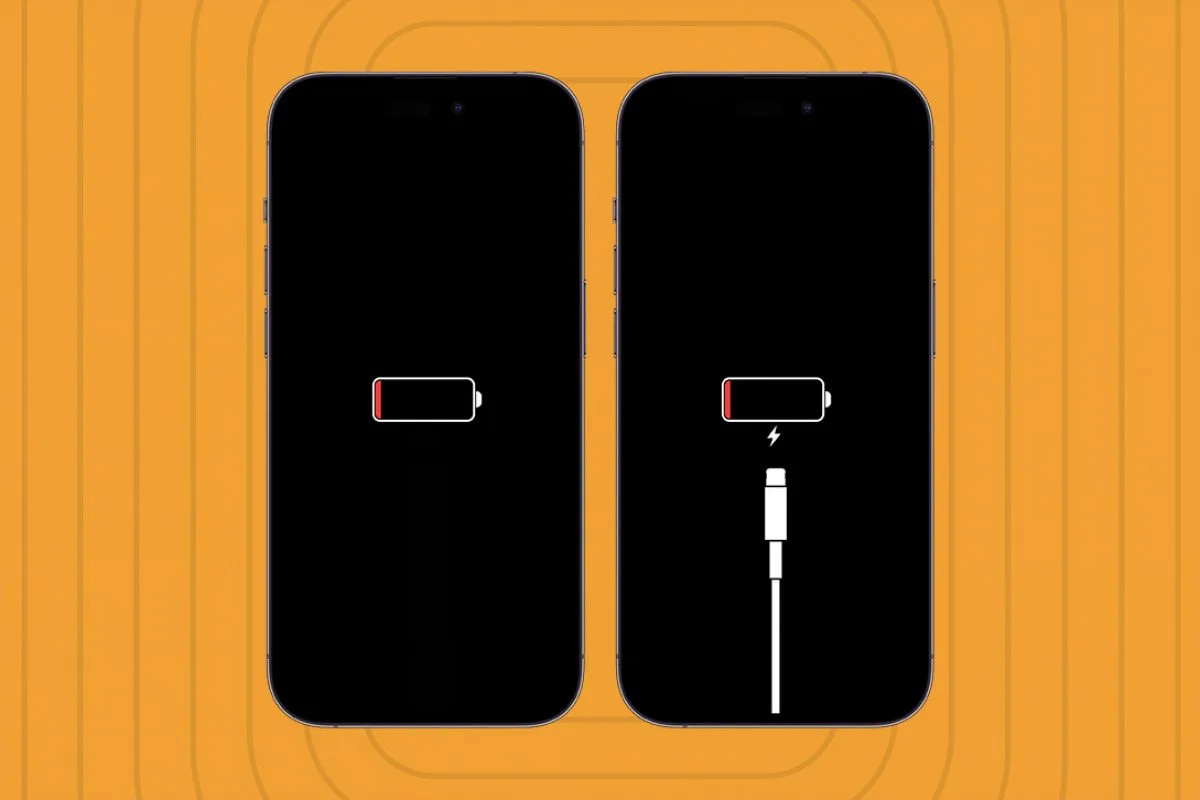密碼應用程序連接到 iCloud 鑰匙串,讓您可以輕鬆在 iPhone 上保存密碼。一旦您保存了網站的用戶名和密碼,當您訪問該網站時,鑰匙串將自動填寫您的信息。聽起來方便嗎?下面,我們將向您展示如何使用“密碼”應用程序將密碼添加到 iCloud 鑰匙串。
為什麼你會喜歡這個技巧
- 保存用戶名和密碼以便快速輕鬆地訪問。
- 避免必須記住您的登錄信息。
如何在 iPhone 上保存密碼
系統要求
本技巧適用於運行 iOS 18 或更高版本的 iPhone。如果您使用的是早期版本的 iOS,則可以在“設置”應用中找到“密碼”。了解如何更新到。
借助“密碼”應用程序和 iCloud 鑰匙串,當您需要登錄任何在線帳戶時,可以節省時間,從而使日常生活變得更加方便。如果您尚未保存帳戶,則將保存的密碼添加到您的 iPhone 是一個非常簡單的過程。以下是在 iPhone 上保存密碼的方法:
- 打開密碼應用程序。
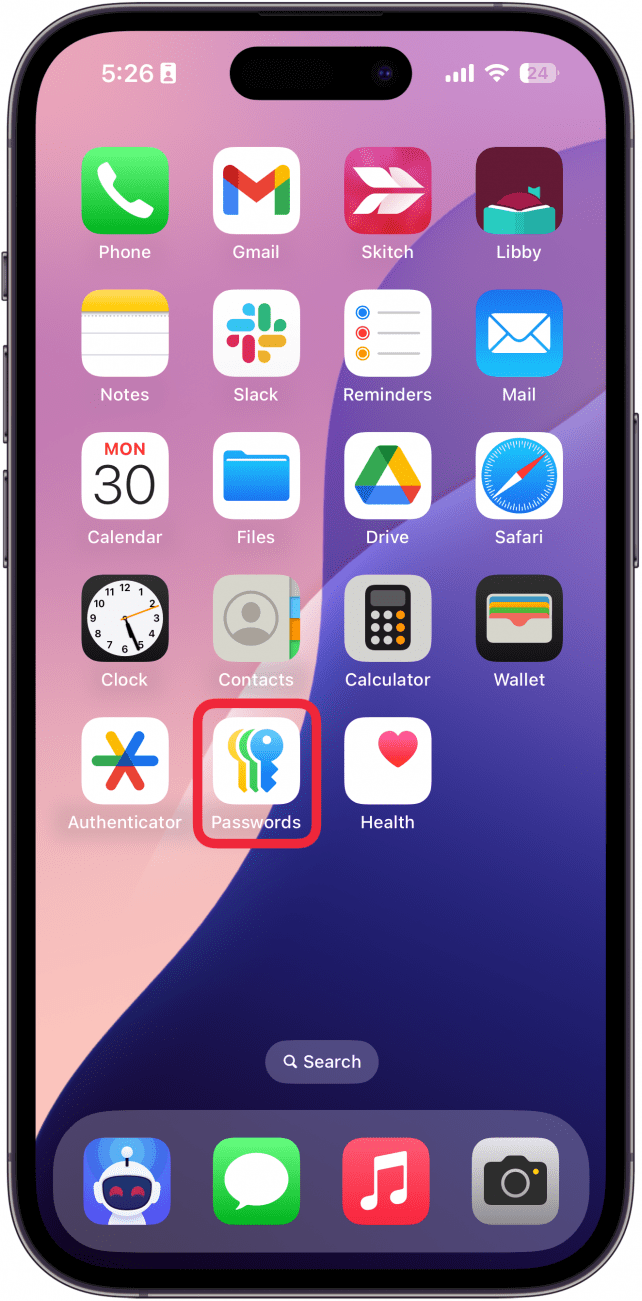
- 點擊加號圖標在右下角。
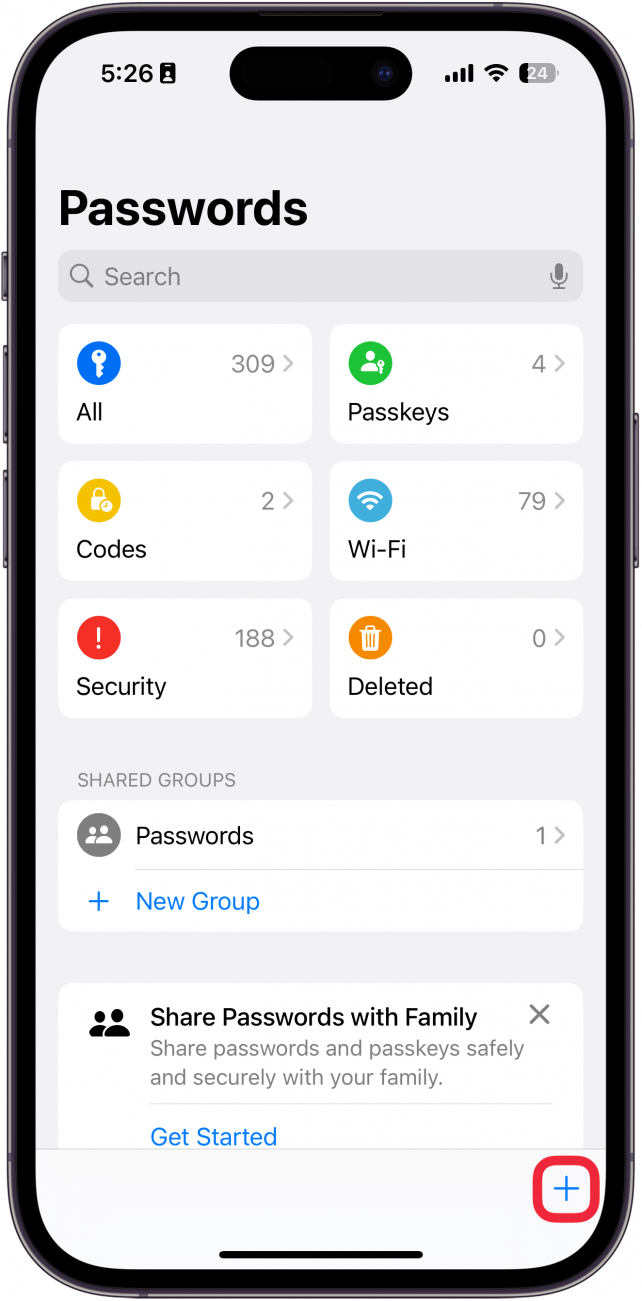
- 輸入您要添加的帳戶的網站。
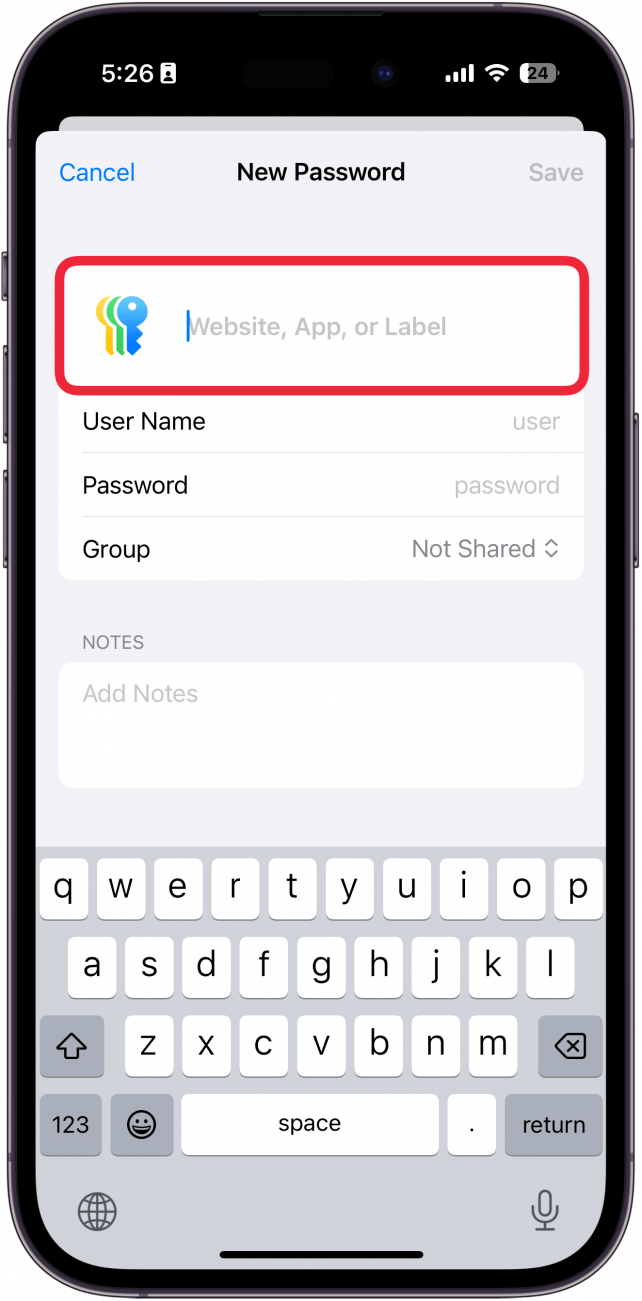
- 輸入使用者名稱。您的鍵盤可能會為您建議一個用戶名。

- 輸入密碼。
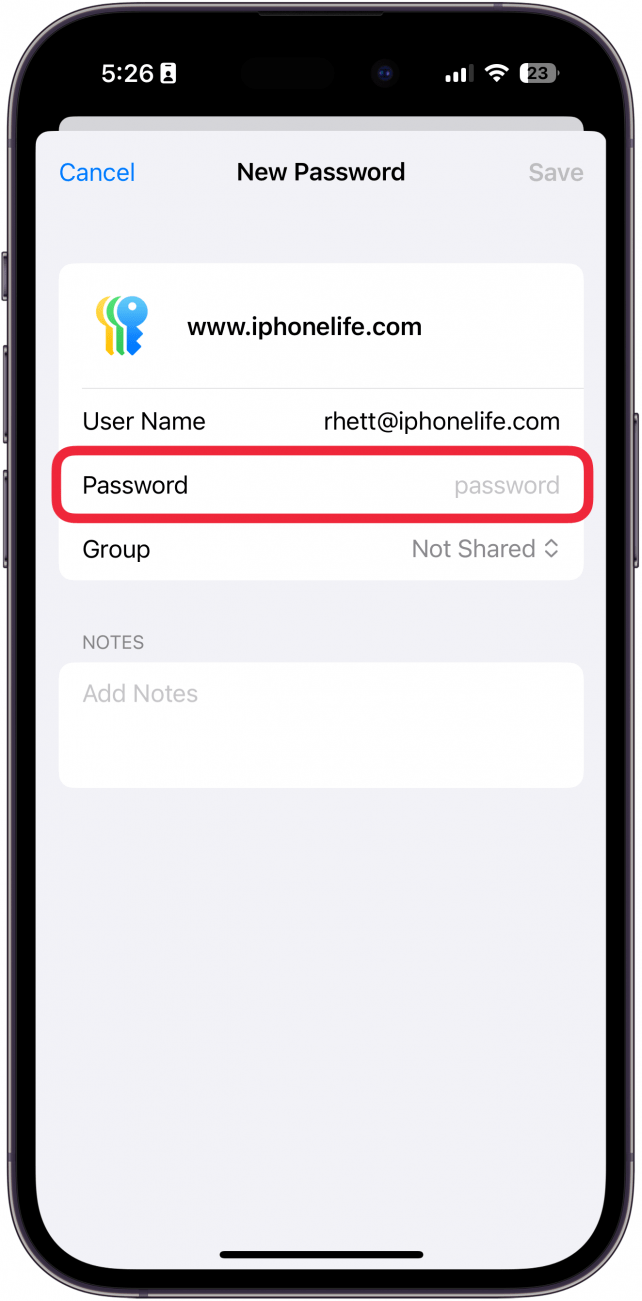
- 添加筆記如果您還想記住有關此密碼的任何其他信息。

- 輕敲節省將密碼保存到 iCloud 鑰匙串。
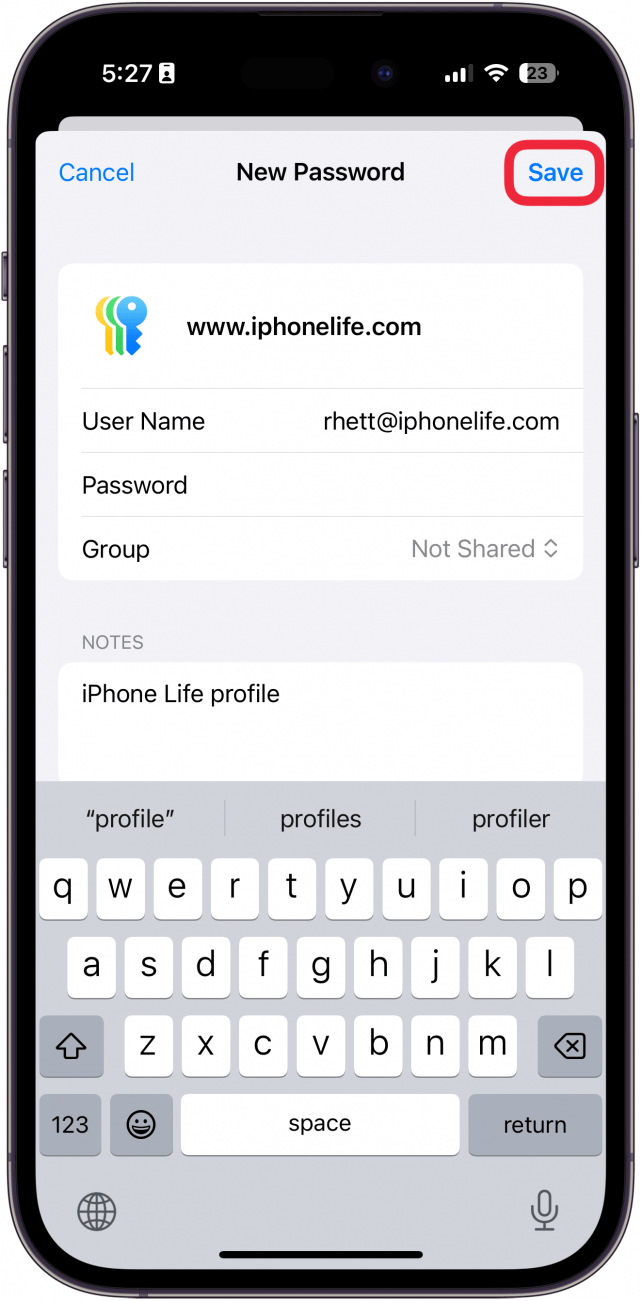
對於小費
如果您不確定是否可以手動創建足夠好的密碼,請了解。這可能是一個更安全的選擇!
這就是為您的 iPhone 添加密碼的方法。現在,每當您訪問該網站時,系統都會詢問您是否要使用 iPhone 中保存的信息登錄。然後,您保存的信息將自動填充字段,您將使用密碼或面容 ID 進行確認以登錄帳戶。就這麼簡單!現在您已將密碼添加到 iCloud 鑰匙串,您還可以與其他人。